פרסומת
זו הייתה אחת התכונות המבוקשות ביותר מ- Windows Insiders. ובכל זאת, מיקרוסופט החליטה לא להוסיף את Aero Glass למערכת Windows 10, לאחר הסרתה ב- Windows 8. כך תוכלו להחזיר אותו.
נושא Aero Glass שהוצג ב- Windows Vista ושוכלל ב- Windows 7 נשלל (באופן מוזר) על ידי מיקרוסופט עבור Windows 8, ולמרות שחלק מהאלמנטים הוצגו בקצרה ב- מבנה פנים באפרילהוא נותר בולט בהיעדרו ב- Windows 10.
אך אל תדאגו, אוהדי קצה מעוקל, חלונות שקופים מעט ותיבות דו-שיח. ניתן להוסיף את ערכת השקיפות של Aero Glass ל- Windows 10, אם אתה יודע היכן למצוא אותו.
מדוע לחזור לשקיפות Aero?
אמנם יש הטוענים שההתרחקות ממראה הזכוכית האסתטית והנעימה של איירו היא זו שאטמה גורלו של חלונות 8 ככישלון, סביר יותר להניח שהוא הושמט כחלק מהמהלך לחידוש ההפעלה מערכת. מודרניזציה זו כוללת כעת איחוד מערכת ההפעלה בין מוביילים, טאבלטים, קונסולות Xbox One, ושולחנות עבודה ומחשבים ניידים, עם יעיל בסוללה כיצד לבצע אופטימיזציה של Windows 10 למשך חיי הסוללהחיי הסוללה הם גורם חשוב למדי עבור מכשירים ניידים. בעוד ש- Windows 10 אכן מציע תכונות חדשות לניהול הגדרות צריכת חשמל, ברירות המחדל אינן תורמות בהכרח לחיי הסוללה האופטימליים. הגיע הזמן לשנות את זה. קרא עוד ממשק משתמש.
החזרה ל- Aero למעשה מחזירה את הוויברציות הטובות מ- Windows 7 הימים, תחושה שמיקרוסופט טרם חזרה עליה. למרות התפשטות Windows 10, לאחר Windows XP, Windows 7 היה ההצלחה הגדולה ביותר של מיקרוסופט, עם ממשק משתמש ומהירות שהיה ככל הנראה הפעם היחידה שבה Windows תואם את מערכת ההפעלה X.
הרצון להחזרת האופציה היה כה חזק, עד כי קיבלה מעל 50,000 קולות בסך הכל זמן הכתיבה בדף ההצעות לתכונות של Windows, בו מוצגות רעיונות על ידי Windows Insider חברים.
מציין את מי שהציע את ההצעה:
"אני מבין שביצעת ויתורים עם Windows Aero (לייט) נקרא לזה כדי לאפשר חיי סוללה טובים יותר במכשירים ניידים; מיקרוסופט שוכחת שלמעלה מ- 250 מיליון (75 מיליון מהם ב- Steam בלבד) משתמשים במחשבי משחק המסוגלים להניע יותר פגזי מערכת הפעלה רעבים של GPU ו- RAM כמו Aero Glass. "
עד שמיקרוסופט תגיב לכך, אם אתה חסר את Aero, קיימת האפשרות להשתמש בכלי של צד שלישי כדי להחיות את הנושא. שלושה זמינים כרגע, אותם הצגנו להלן.
השתמש ב- Glass2K ל- Windows 10 Aero Effect
הפיתרון הראשון שעליכם להסתכל עליו, Glass2K זמין דרך Softpedia, וברגע שהורדת, עליך להריץ את הקובץ לפתיחת האפליקציה - אין צורך בהתקנה.
(Glass2K לא מציין שהיא תואמת Windows 10, אך היא תעבוד עם מכשירים של 32 ו 64 סיביות מהי מחשוב 64 סיביות?האריזה של מחשב או חומרת מחשב עמוסה במונחים טכניים ותגים. אחד הבולטים שבהם הוא 64 סיביות. קרא עוד .)
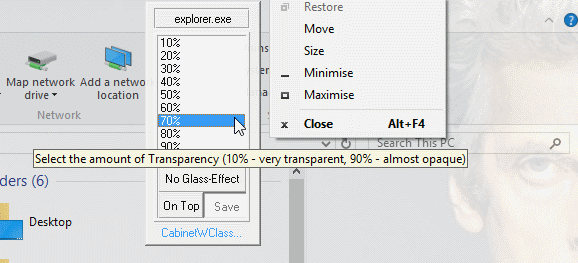
מה שתראה הוא תיבת הגדרות, ויחד עם אפשרויות לטעון אוטומטי של הכלי עם הפעלת Windows 10 וזכור הגדרות שקיפות עבור חלונות בודדים, אתה יכול להוסיף את הנושא דמוי Aero לפי לחיצה להציל. יתכן שתרצה להשבית קופץ שקיפותעם זאת, מכיוון שהדבר יפגע בתפריט ההקשר שלך באמצעות לחיצה ימנית רגילה של Windows.
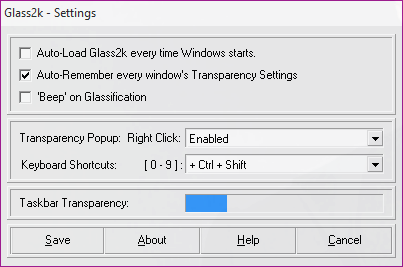
כעת יש לך שליטה בשקיפות של אלמנטים שונים. לדוגמה, אתה יכול לפתוח את ה- התחל תפריט והקש CTRL + SHIFT פלוס מספר 0-9 להתאים את רמת השקיפות. אתה יכול גם להתאים את שקיפות בשורת המשימות על ידי גרירת הסרגל הכחול המתאים.
זכוכית 2K מעניקה אפקט טוב ככל האוויר, אך אם תרצו חווית Aero אותנטית יותר, תצטרכו לחפש במקום אחר.
Aero Glass לחלונות 8
לקבלת מראה Aero שלם יותר, הכלי Aero Glass for Windows 8 מ- www.glass8.eu/download.html מביא את אפשרויות השקיפות והצבע שאתה מצפה מה- Aero הקלאסי של Windows Vista ו- 7.
כדי לרוץ עם Windows 10, השתמש באפשרות ההורדה עבור הגרסה האחרונה, Aero Glass for Win8.1 + v1.4.1. לאחר ההתקנה יהיה לך התענוג הוויזואלי של טשטוש גבולות שקוף, וליהנות מחזרת צל החלון, אפקט הזוהר של הכיתוב ומעוגל גבולות.
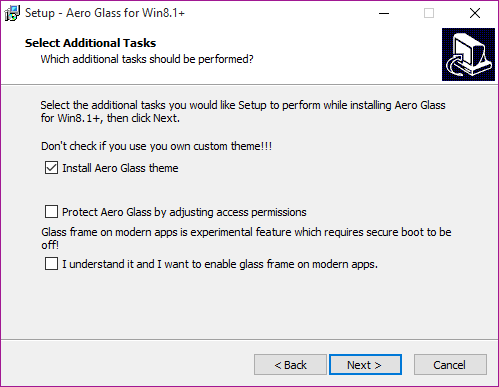
לאחר שהורדת את קובץ ה- Aero Glass .EXE, לחץ פעמיים כדי להפעיל ולעבוד באמצעות אשף ההתקנה. שימו לב במיוחד למסך השלישי, בחר משימות נוספות. כאן, וודא שאתה בודק את התקן את נושא Aero Glass בתיבה, אם כי שימו לב לאזהרה מפני שימוש בעיצוב מותאם אישית. שתי ההגדרות האחרות הן אופציונליות ונשארות מושבתות מאחר והן כרוכות בהשבתת הגדרות האבטחה ב- Windows 10. לחץ על להתקין להמשיך.
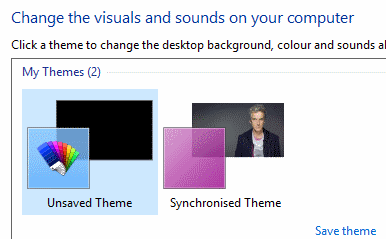
בסיום זה, לחץ באמצעות לחצן העכבר הימני על שולחן העבודה ובחר התאם אישית> ערכות נושא. תבחין כי Aero Glass מציגה הודעה מוקפצת; התעלם מכך לעת עתה ובחר את ערכת הנושא השולחנית שלא נשמרה כדי להפעיל את ערכת ה- Aero Glass. תראה שקיפות יתווספה לגבולות החלון שלך.
עכשיו, אם אתה מרוצה מ- Aero Glass, ייתכן שתרצה להמשיך ולהתקין אותה. אבל סימן המים בפינה השמאלית התחתונה עלולה לדחות אותך. אל דאגה, ניתן להסיר זאת.
הנה ה סרטון מעקב מ- TechEasy.
Winaero Tweaker פועל גם עם Windows 10
ייתכן שראית את ה- Winaero Tweaker שהוזכר בעבר ב- MakeUseOf ככלי ל לצבוט של Windows 8 סידור מחדש של מסך ההתחלה של Windows 8 עם ציוצים ותוכניות שירות לרישוםכיאה למערכת הפעלה חדשה, במהלך השבועות האחרונים הצגנו מאמרים רבים כיצד להשתמש ולהגדיר את חלונות 8. עם המיקוד ברובו לצבוט. אחרי הכל, כאשר כל כך הרבה מפתחים ... קרא עוד , וזה תואם גם ל- Windows 10. אריזת אוסף של התאמות ממשק משתמש ליישום בודד, קל לשימוש ומעניק תוצאות טובות.
אחרי שיש לך הורד את קובץ ה- ZIP, לחלץ את התוכן ולהפעיל WinAeroTweaker.exe ומסכים לתנאי הרישיון.
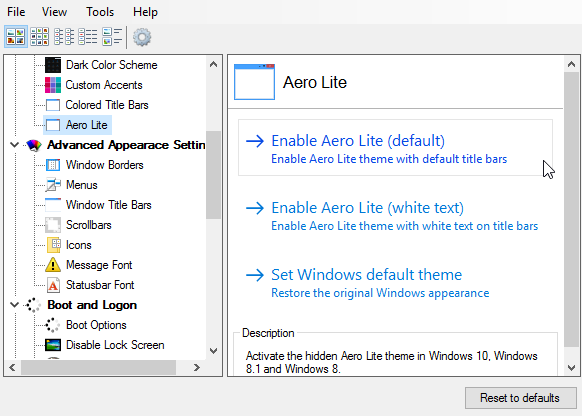
לאחר מכן ייפתח האפליקציה, אז דפדף בחלונית הימנית אל מראה> Aero Lite. כאן תוכלו להפעיל את Aero Lite, נושא מוסתר ב- Windows 10 (ו- Windows 8.x).
כשתסיים, סגור את האפליקציה. אם תחליט שאינך אוהב את Aero Lite, זה די קל להפעיל שוב את WinAeroTweaker ולחזור לנושא ברירת המחדל, כפי שתואר. באפשרותך גם לבטל את כל השינויים שבוצעו בכלי זה באמצעות איפוס לברירות מחדל כפתור.
שלוש חלופות Aero עבור Windows 10 - אבל איפה הדבר האמיתי, מיקרוסופט?
העובדה שמפתחים נלהבים יוצרים התאמות של Aero עבור Windows 10 זה דבר אחד, ואנחנו מודים על כך. אבל מה שאנחנו באמת רוצים לדעת הוא מתי מיקרוסופט מתכוונת להחזיר את הנושא המבוקש הזה למערכת ההפעלה שלה?
יש לך משהו להוסיף? האם אתה מתמודד עם Windows 7 עד / אלא אם Aero זמין עבור Windows 10? ספרו לנו בתגובות.
בדוק את שלנו ערכות נושא בשולחן העבודה של Windows 10 10 העיצובים הטובים ביותר של Windows 10 לכל שולחן עבודהנושא חדש של Windows 10 מעניק למחשב שלך מראה רענן בחינם. אנו מראים לך את העיצובים הטובים ביותר של Windows וכיצד ליישם אותם. קרא עוד או ערכות נושא כהות של Windows 10 העיצוב הטוב ביותר של חלונות 10 עבור עיניךל- Windows 10 נושא כהה משלו עכשיו. אבל נסה גם את ההתאמות האישיות האחרות הללו של Windows כהה ומונע מאמץ בעיניים. קרא עוד מאמרים לקבלת רעיונות נוספים להתאמה אישית!
כריסטיאן קאוולי הוא סגן עורך לביטחון, לינוקס, עשה זאת בעצמך, תכנות וטכנולוגיות. הוא גם מייצר את הפודקאסט שימושי באמת ובעל ניסיון רב בתמיכה בשולחן עבודה ותוכנה. תורם למגזין Linux Format, כריסטיאן הוא טינקרר Raspberry Pi, חובב לגו וחובב משחקי הרטרו.